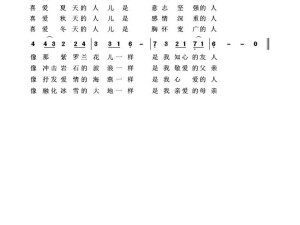抖音旋转文字怎么做
在抖音平台上,旋转文字效果因其独特的视觉冲击力而备受欢迎,这种效果不仅适用于短视频的字幕,还可以用于各种宣传海报、动态背景等,如何制作抖音上的旋转文字效果呢?本文将详细介绍几种不同的方法,包括使用专业软件、插件以及在线工具等,以满足不同用户的需求。
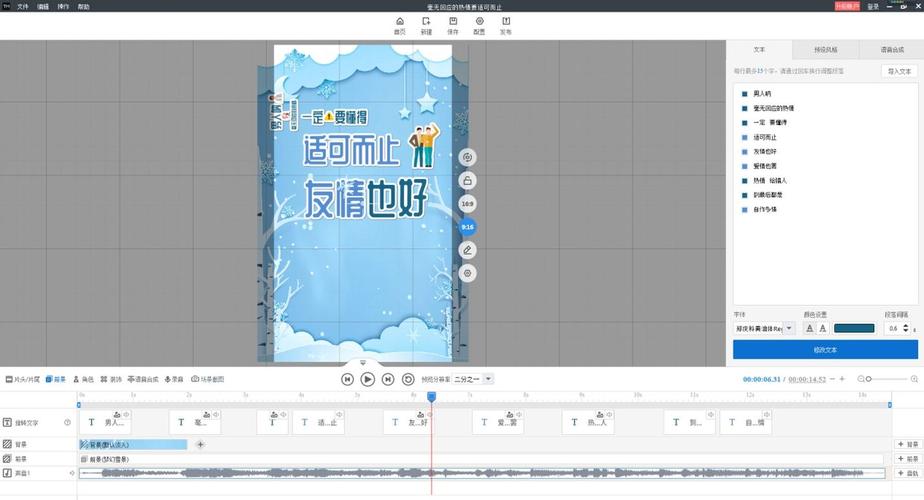
方法一:使用万彩字影大师制作旋转字幕视频
万彩字影大师是一款专业制作字幕动画的软件,功能齐全,操作简便,非常适合初学者使用,以下是使用万彩字影大师制作旋转字幕视频的步骤:
1、下载安装软件
前往万彩字影大师的官方网站([http://www.animiz.cn/textmovie/download/](http://www.animiz.cn/textmovie/download/))下载并安装软件,安装完成后,打开软件。
2、新建项目
在软件界面点击左上角“新建项目”,选择画布尺寸,为了适配抖音平台,建议选择竖屏尺寸,选择模式为“旋转文字模式”。
3、输入文字
万彩字影大师提供了三种输入文字的方式:纯文本输入、导入音频/视频识别、录音识别,用户可以根据自己的需求选择合适的方式。
纯文本输入:直接输入想要展示的文字内容。
导入音频/视频识别:导入已有的音频或视频文件,软件会自动识别其中的语音内容并转换为文字。
录音识别:直接进行录音,软件会识别录音内容并转换为文字。
4、配音设置
软件带有语音合成功能,用户可以选择不同的角色语言(如男女士、童声、卡通、普通话、英语等)进行语音合成,如果不需要语音合成,也可以跳过此步骤。
5、生成旋转字幕视频
完成以上设置后,点击“完成”按钮,软件会自动生成旋转字幕视频,用户可以在编辑界面预览视频效果,并进行必要的调整。
6、发布视频作品
预览无误后,用户可以点击“发布”按钮,将视频作品导出并发布到抖音平台上。
万彩字影大师还内置了大量设计模板,包括幽默搞笑、知识百科、产品介绍、情感语录、公司宣传等多种风格,用户可以选择合适的模板进行编辑调整,快速制作出具有个人特色的旋转字幕视频。
方法二:使用万彩微影制作抖音文字动画
万彩微影是一款功能强大的动画制作软件,支持手绘动画、文字动画、图文视频等多种类型的动画制作,以下是使用万彩微影制作抖音文字动画的步骤:
1、下载安装软件
前往万彩微影的官方网站([http://www.animiz.cn/microvideo/download](http://www.animiz.cn/microvideo/download))下载并安装软件,安装完成后,打开软件。
2、新建项目
在字影模块中,点击左上角“新建项目”,在弹出“新建向导”界面选择视频尺寸(建议选择竖屏尺寸以适应抖音平台)以及文字展示模式(选择“旋转文字模式”)。
3、输入文字
与万彩字影大师类似,万彩微影也提供了纯文本输入、导入音频/视频识别、录音识别三种输入文字的方式,用户可以根据自己的需求选择合适的方式输入文字内容。
4、配音与设置
输入文字后,用户可以进行配音设置,万彩微影同样提供了语音合成功能,用户可以选择不同的角色语言进行语音合成,用户还可以设置片头/片尾、插入图片素材等,丰富视频内容。
5、生成文字动画视频
完成以上设置后,点击“完成”按钮,软件会自动生成文字动画视频,用户可以在编辑界面预览视频效果,并进行必要的调整。
6、导出与发布
预览无误后,用户可以点击“导出”按钮,将视频作品导出为合适的格式,并发布到抖音平台上。
方法三:使用Adobe After Effects与TypeMonkey脚本制作文字翻转效果
对于有一定视频制作经验的用户来说,Adobe After Effects(简称AE)是一个强大的视频制作工具,结合TypeMonkey脚本插件,用户可以轻松制作出抖音风格的文字翻转效果,以下是具体步骤:
1、安装Adobe After Effects
前往Adobe官方网站或相关软件下载平台下载并安装Adobe After Effects软件,确保安装的版本与TypeMonkey脚本兼容。
2、安装TypeMonkey脚本
- 将TypeMonkey脚本(扩展名为.jsxbin的文件)放置到Adobe After Effects安装目录下的ScriptUI Panels文件夹中。
- Windows系统路径:C:\Program Files\Adobe\Adobe After Effects C[xx]\Support Files\Scripts\ScriptUI Panels
- Mac系统路径:/应用程序/After Effects C[xx]/Scripts/ScriptUI Panels
3、设置脚本权限
第一次打开AE时,可能会弹出窗口提示脚本缺乏写入权限,按照提示设置勾选“允许脚本写入文件和访问网络”,以便脚本能够正常运行。
4、新建合成
在AE中新建一个合成项目,设置合适的视频参数(如宽度、高度等),并根据音频素材的长度调节合成的持续时间。
5、设置TypeMonkey参数
在AE的“窗口”下拉菜单中找到TypeMonkey脚本并打开设置窗口,在窗口中输入文字内容,并设置字体、字号、行间距等参数,还可以设置文字段落出现翻滚的几率、颜色等参数。
6、调整摄像机参数
根据需要调整摄像机镜头的参数,如移动方式(平滑或线性)、是否自动旋转摄像机等,这些参数将影响文字翻转效果的视觉效果。
7、生成翻转文字动画
设置完成后,点击TypeMonkey脚本中的“DO IT”按钮,脚本将自动生成翻转文字动画,用户可以根据音频调整动画时间,确保文字与音频同步。
8、导出视频
完成动画制作后,将其导出为合适的格式(如MP4),并发布到抖音平台上。
方法四:使用Photoshop制作旋转文字效果(适用于静态图片)
虽然Photoshop主要用于图像处理,但也可以通过一些技巧制作出旋转文字效果,以下是使用Photoshop制作旋转文字效果的步骤:
1、打开Photoshop并创建新文件
打开Photoshop软件,创建一个新的文件,设置合适的尺寸和分辨率。
2、输入文字
使用文字工具(T)在画布上输入想要展示的文字内容,可以选择合适的字体、字号和颜色。
3、创建文字图层副本
右键点击文字图层,选择“复制图层”选项,创建文字图层的副本。
4、旋转文字图层
选择复制的文字图层,使用快捷键Ctrl+T(Windows)或Cmd+T(Mac)进入自由变换模式,然后右键点击图层并选择“旋转”选项,调整文字图层的旋转角度。
5、调整图层不透明度
为了增加层次感,可以适当调整每个旋转图层的不透明度,右键点击图层并选择“不透明度”选项,然后拖动滑块调整不透明度值。
6、合并图层并导出
将所有旋转图层合并为一个图层(可以使用快捷键Ctrl+E或Cmd+E),然后导出为合适的图片格式(如PNG或JPEG),并用于抖音平台的静态图片发布。
需要注意的是,Photoshop制作的旋转文字效果是静态的,无法像视频那样动态展示,这种方法更适合用于制作抖音平台的封面图或宣传海报等静态内容。
相关问题与解答
问题一:如何确保旋转文字与音频同步?
答:在制作旋转文字效果时,可以使用音频分析软件或视频制作软件中的音频波形图来确保文字与音频的同步,在AE中使用TypeMonkey脚本时,可以通过调整动画时间和关键帧来精确控制文字与音频的同步。
问题二:如何调整旋转文字的速度和方向?
答:在AE中使用TypeMonkey脚本时,可以通过调整脚本中的参数来控制旋转文字的速度和方向,可以修改“Rotation Probability”(旋转概率)和“Movement”(移动方式)等参数来调整旋转文字的速度和方向,在Photoshop中制作静态旋转文字时,则可以通过调整图层副本的旋转角度和不透明度来模拟不同的速度和方向效果。
问题三:有哪些其他软件或插件可以制作旋转文字效果?
答:除了上述提到的万彩字影大师、万彩微影和Adobe After Effects+TypeMonkey脚本外,还有许多其他软件或插件可以制作旋转文字效果,Final Cut Pro X(苹果电脑专用视频剪辑软件)中的“3D文字”效果、Premiere Pro(Adobe推出的视频编辑软件)中的“基本3D”效果等都可以用来制作旋转文字效果,还有一些在线工具和手机APP也提供了类似的旋转文字制作功能,用户可以根据自己的需求和设备选择合适的工具进行制作。